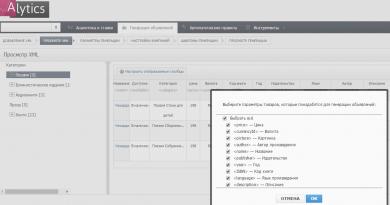Microsofts sikkerhetsinformasjon hvordan du deaktiverer det midlertidig. Slik deaktiverer du Microsoft Security Essentials antivirus. Oftest stilte spørsmål
04.09.2012 Oppriktig 6 kommentarer
Hvordan deaktivere Microsoft Security Essentials antivirus midlertidig (midlertidig) eller helt?
Det er best å bruke. Det er bedre enn standarden, selv om du bruker standarden kan du gjøre dette akkurat nå.
For å deaktivere Microsoft antivirus, finn først ikonet i skuffen (grønt nederst til høyre) og klikk på det og åpne det ved å klikke "åpne". Se bilde:
Klikk på Innstillinger for å deaktivere antivirusprogrammet. Se bilde:
Gå nå til fanen "sanntidsbeskyttelse", se figuren:

For å deaktivere Microsoft Security Essentials antivirus fullstendig, er alt du trenger å gjøre å fjerne merket for "sanntidsbeskyttelse" og klikke på lagre endringer helt nederst.
Det er alt, se på bildet:

Noen vil kanskje fjerne denne "forsvareren" og bruke , selv om jeg må si at Microsofts sikkerhetsnødvendigheter fra de gratis fortjener respekt.
Husk også at uansett hvor mye beskyttelse du installerer, vil du aldri få fullstendig beskyttelse. Nye virus dukker opp hele tiden, og inntil det dukker opp motarbeid mot dem, eller rettere sagt til det legges til deres databaser, vil det ikke være noen beskyttelse. Som du kan se, vil angripere alltid være et skritt foran.
Hvorfor du kanskje må deaktivere Microsoft antivirus (muligens en annen). Det er mange tilfeller når han reagerer negativt på fullstendig pålitelige nettsteder, programmer, verktøy ... Dette er hvordan skaperne beskytter seg mot piratkopiert programvare, nøkler...
Hvordan kan du minimere risiko? Først av alt, etter å ha deaktivert Microsoft antivirus, ikke glem å slå det på igjen.
Kopier all viktig informasjon til eksterne medier, og etter å ha installert systemet på nytt (i tilfelle virusangrep), vil du ikke miste noe, du må bare bruke flere timer med tid, men dette er ingenting sammenlignet med viktig informasjon.
Ikke glem at operativsystemer har funksjonen til å arkivere alt innholdet i operativsystemet, inkludert passord, nøkler, register, innstillinger...
Denne tilnærmingen gjør det virkelig mulig å veldig raskt installere alt tilbake, som om ingenting hadde skjedd.
Når du vet dette, kan du nå trygt deaktivere Microsoft Security Essentials antivirus.
6 tanker om “Hvordan deaktivere Microsoft antivirus”
- Venstreklikk på trekantikonet på høyre side av oppgavelinjen.
- Klikk én gang på antivirusikonet og vent til vinduet åpnes.
- Gå til fanen "Alternativer".
- Fjern avmerkingen i boksen som indikerer at sanntidsbeskyttelse er aktivert.
- Lagre endringer og lukk programvinduet.
- Åpne Kontrollpanel ved å klikke Start og deretter Kontrollpanel
- Klikk på elementet "Defender", og et vindu for dette programmet åpnes. Hvis antivirusdatabasene ikke er oppdatert, må du oppdatere dem. Etter oppdateringen vil både Defender-menyen og muligheten til å gjøre alle operasjoner med den være tilgjengelig
- Klikk nå på "Programmer"-knappen øverst i vinduet.
- I innstillingsvinduet som åpnes, klikk på "Alternativer"-koblingen øverst i vinduet
- deaktiver visse programfunksjoner
- slutte helt å bruke programmet, som du må åpne elementet "Administrator" for og fjerne merket for "Bruk dette programmet" - dette er svaret på spørsmålet om hvordan du deaktiverer Microsoft antivirus
- Sjekke sikkerhetssysteminnstillingene;
- Kontroll av oppstartsprogrammer;
- Overvåking av applikasjoner lansert i forbindelse med IE;
- Sjekke funksjonaliteten til tjenester og enhetsdrivere;
- Overvåke handlingene til både allerede installerte og installerte programmer;
- Hjelp til å oppdatere operativsystemet.
- Gå til: Start - Kontrollpanel - Windows Defender;
- I hovedvinduet, velg koblingen "Programmer" og gå til "Innstillinger";
- I vinduet som vises, velg "Administrator" og fjern merket for "Bruk dette programmet"-funksjonen;
- Klikk "Lagre".
- Gå til: Start - Kontrollpanel - Administrasjon;
- Dobbeltklikk på "Tjenester"-snarveien;
- Dobbeltklikk på "Windows Defender"-snarveien;
- I et nytt vindu, åpne "Egenskaper", gå til innstillingsmenyen og spesifiser tjenestens oppstartstype - "Deaktivert".
- Klikk "OK"
- Flytt markøren til øvre høyre hjørne av skjermen og velg "Parameters" i vinduet som åpnes;
- Dobbeltklikk på koblingen "Kontrollpanel";
- Velg Windows Defender-ikonet (med bildet av murverk) og gå til hovedmenyen til tjenesten;
- Gå til "Innstillinger" - "Administrator";
- Sett et merke på "Av"-kommandoen. sanntidsbeskyttelse."
- Gå til "Start" - "Kjør" (eller Windows + R), skriv inn teksten regedit (start registerredigering), klikk på "OK" -knappen;
- La oss gå videre til neste gren av registeret;
- Høyreklikk på den tomme plassen på venstre side og lag en 32-biters DWORD-verdi, som vi kaller DisableAntiSpyware;
- Åpne denne parameteren ved å dobbeltklikke og tilordne den verdien "1";
- Klikk "OK";
- Lukk registerredigering;
- Start datamaskinen på nytt.
- Start på nytt i sikker modus;
- I Program Files-katalogen, finn underkatalogen med ønsket applikasjon og flytt den til et annet sted;
- Vi starter datamaskinen på nytt i normal modus, og ignorerer mulige systemadvarsler i stilen: "Den nødvendige filen eller mappen ble ikke funnet."
takk for råd, jeg fant umiddelbart hvordan jeg kunne slå den av en stund
Svar
Jeg fant ikke hvor?
Svar
Jeg kan ikke beskrive det mer detaljert som i artikkelen. Søk på Google etter dette søket - Slik deaktiverer du Microsoft antivirus på YouTube - du finner en haug med videoinstruksjoner.
Nå for tiden er noen antivirusprodukter installert på nesten alle personlige datamaskiner. Og faktisk, hver dag når du reiser fra side til side, er det slett ikke en vanskelig ting å laste ned en fil som kan skade datamaskinen din eller gi en angriper tilgang til dataene dine. Antivirus er imidlertid ikke alltid like nyttige og hindrer oss noen ganger i å utføre kjente sikre operasjoner, og det er derfor det blir nødvendig å deaktivere dem. I dag skal jeg snakke om hvordan du deaktiverer Microsoft Security Essentials (les om å fjerne det).
Skru av
For å deaktivere databeskyttelse og slå av sporing av lanserte programhandlinger, trenger du:
For at du ikke skal ha noen problemer med hvordan du deaktiverer Microsoft Security Essentials, har jeg utarbeidet en liten illustrasjon der jeg noterte både programikonet i systemstatusfeltet og de nødvendige vinduselementene du må samhandle med.
Viktig! Etter at handlingen som ble forhindret av antiviruset er fullført, ikke glem å slå på beskyttelsen igjen for ikke å utsette datamaskinen for ytterligere risiko.
Unntak
Etter å ha funnet ut hvordan du deaktiverer Microsoft Security Essentials en stund, er det verdt å snakke om funksjonen "Unntak". Denne funksjonen vil være nyttig for deg hvis du ofte åpner en fil som programmet av en eller annen grunn ikke liker, men i andre tilfeller oppfører antiviruset seg riktig og bare klager over virkelig ondsinnede objekter.

Ved å bruke Essentials-innstillingene kan du legge til denne filen i ekskluderingslisten, hvoretter den ikke blir skannet ved oppstart. Alle innstillinger gjøres i sidefeltet i applikasjonen.

Viktig! Still inn disse parameterne ekstremt nøye og klokt. Du bør for eksempel ikke legge til alle filer i *.exe- eller *.bat-formatet i ekskluderingslisten, siden dette er formatene som er kjørbare applikasjoner og ukjente objekter med disse utvidelsene kan godt vise seg å være et virus.
Det er alt som kan sies på spørsmålet om hvordan du midlertidig deaktiverer Microsoft Security Essentials.
Råd! Hvis du ikke planlegger å slå på beskyttelsen igjen, skanne hele systemet med jevne mellomrom for trusler for å unngå å miste dine egne data.
Jeg fant også videomateriale på Internett som fullt ut illustrerer alt ovenfor. Med den vil du tydelig se alle handlingene for å sette systemovervåking på pause, og du vil absolutt ikke bli forvirret om hvordan du deaktiverer antivirusprogrammet Microsoft Security Essentials - videoen ligger rett nedenfor. Du kan også lære mer om Kaspersky antivirus ved å lese artikkelen. Ser deg senere!
Instruksjoner for de som ikke vet hvordan de deaktiverer Microsoft Security Essentials. Hele avslutningsprosessen vil ta noen sekunder. La oss se på det i detalj.
заг��зка...
Microsoft Security Essentials er en versjon av et antivirusprogram som leveres gratis av Microsoft. Denne applikasjonen søker etter spionprogrammer, trojanske hester, rootkits og andre skadelige filer på datamaskiner som kjører Windows-operativsystemer. Vi legger også merke til at MSE-lisensen er gratis ikke bare for hjemme-PCer, men også for datamaskiner som brukes i små bedrifter.
Slik "omsorg" fra Microsoft er ikke alltid egnet for den gjennomsnittlige brukeren, men noen ganger er et slikt antivirus bare i veien og brukeren installerer antivirusprogramvaren som han stoler mer på.
For å deaktivere Microsoft Security Essentials, finn i systemstatusfeltet (nedre høyre hjørne av Windows-skrivebordet) ikonet for dette antivirusprogrammet, som er grønt. Klikk på den og velg linjen " Åpen».

I vinduet som åpnes gå til fanen " Alternativer ", fordi det er her alle de grunnleggende innstillingene for Microsoft Security Essentials er lagret. Gå nå til delen " Sanntidsbeskyttelse"og etter å ha gjort deg kjent med innholdet, fjern merket fra feltet" Aktiver sanntidsbeskyttelse" Deretter må du bekrefte endringene som er gjort ved å trykke på " Lagre endringer».

Windows OS-sikkerhetssystemet vises melding om endringer på datamaskinen, som du må bekrefte ved å trykke på knappen merket " Ja».

Nå kan du lukke antivirusvinduet. Et rødt MSE-programikon vil vises i skuffen, samt en melding som vil advare deg om at antiviruset er deaktivert.

Lukk den ved å trykke " kryss" Alle, MSE-antivirus er deaktivert, og det tok bare et par sekunder.
Nå kan du til og med lære vennene dine hvordan du deaktiverer Microsoft Security Essentials. Husk at hvis du deaktiverer antivirusprogrammer, risikerer datamaskinen å bli infisert med skadelig programvare. Installer antivirusprogrammet du stoler på eller som anbefales av kunnskapsrike folk på PC-en din. Lykke til.
Husk at Microsofts programvareprodukter er beskyttet av opphavsrett, og å installere piratkopier av programvare kan føre til ubehagelige konsekvenser. Brukes utelukkende til å løse bedrifts- og private problemer lisensiert programvare, som garanterer sikkerheten til den installerte applikasjonen og dens autentisitet. Du kan nå kjøpe lisenser fra Microsoft fra mange organisasjoner som har riktig tillatelse til å selge disse produktene. Vi anbefaler å kontakte IT Progress-selskapet, fordi denne gruppen av fagfolk allerede har bevist seg i lisensieringsmarkedet og er klar til å gi deg detaljerte råd om MS-programvareprodukter.
En av Microsofts nyvinninger er det innebygde Windows Defender-antiviruset. Men det viste seg å være ineffektivt å for alvor konkurrere med slike antivirus som for eksempel Kaspersky eller Dr.Web. Det er derfor folk stoler på beskyttelsen av sine personlige datamaskiner til slike fagfolk.
Men to antivirus på én PC er ikke særlig bra, da de fører til feil drift av både antivirusene i seg selv og systemet som helhet. Derfor oppstår spørsmålet: hvordan deaktiverer du Microsoft Security Antivirus? I artikkelen vår vil vi fortelle deg hvordan du gjør dette.
Deaktivering av Windows Antivirus
Slik deaktiverer du Windows Defender:
Innstillinger tillater:
Det må huskes at å logge på Internett betyr ikke bare ubegrensede muligheter for å finne all slags informasjon, men også muligheten for infeksjon med ulike datavirus! Derfor, før du logger på Internett, slå på det innebygde antivirusprogrammet eller installer noe annet for å forhindre infeksjon av din personlige datamaskin. Tross alt er forebygging alltid bedre enn kur.
Nå vet du hvordan du deaktiverer antivirus for grunnleggende sikkerhet.
I det siste har det tilsynelatende enkle spørsmålet om hvordan du deaktiverer antivirus på Windows ofte blitt en alvorlig hodepine. Utviklerne kompliserer denne prosedyren bevisst slik at for det første ikke kan antiviruset utilsiktet og utilsiktet deaktiveres av brukeren selv, og for det andre slik at virus og andre skadelige programmer ikke kan deaktivere det. Situasjonen ble enda mer komplisert med utgivelsen av Windows 8, den første versjonen av det populære operativsystemet, som inkluderer Windows Defender, en programvarepakke som nærmest er et fullverdig antivirus.
Windows Defender er utviklet basert på det velkjente og velprøvde antivirusprogrammet fra Microsoft - Security Essentials. Defender utfører funksjonene til antivirusprogramvare hvis den ikke er installert på datamaskinen. Det bør huskes at programmet bare er effektivt i bekjempelse av trojanske virus, som offisielt varslet av utviklerselskapet. For å beskytte mot annen skadelig programvare, må du installere tredjeparts antivirusprogramvare.
Produktfunksjoner:
Til hvilke formål kan du trenge å deaktivere antivirusprogrammet?
Det bør huskes at til tross for at Windows Defender er et ganske effektivt anti-malware-verktøy, er det imidlertid ikke et fullverdig antivirus. I denne forbindelse er spørsmålet om å installere tredjeparts antivirusprogramvare fortsatt relevant. Merk at Microsoft erklærer denne muligheten og gir en liste over utviklere, som inkluderer for eksempel Panda Security; Kaspersky Lab; Norton av Symantec, McAfee og noen andre.
Når du installerer antivirus fra disse produsentene, skal Windows Defender slå seg av automatisk. Men denne listen er langt fra komplett. Dessuten støter brukere ofte på problemer når de installerer programmer utviklet av selskaper som er inkludert i denne listen. Som for øvrig fungerte som grunnlag for FAS RF-søksmålet mot Microsoft som misbruker sin monopolposisjon i markedet.
Den andre grunnen til å tenke på hvordan du deaktiverer antivirus på Windows kan være at Windows Defender blokkerer helt "rene" nettsteder av helt uforståelige grunner. Den tredje, vanlige årsaken til behovet for å deaktivere antivirusprogramvare, fra enhver produsent, er at den blokkerer arbeidet til ulike typer aktivatorer, nøkkelgeneratorer og lignende programmer.
Hvordan deaktivere antivirus på Windows 7
Valg 1
Denne innstillingen endrer oppstartstypen til Windows Defender (automatisk/manuell).
Alternativ nr. 2
I dette tilfellet er Windows Defender fullstendig deaktivert. Alt som gjenstår er å starte datamaskinen på nytt.
Hvordan deaktivere antivirus på Windows 8
Hvis alt gikk bra, skal systemet vise meldingen "Oppmerksomhet, beskyttelse er deaktivert!"
Slik deaktiverer du antivirus på Windows 10
Nå er Defender helt deaktivert, du kan sjekke om den har blitt deaktivert ved å prøve å starte Defender ved å bruke koblingen "Åpne Windows Defender". Hvis alt gikk bra, skal det vises en melding som sier at det var deaktivert av gruppepolicy. For å aktivere Defender må du enten slette den nyopprettede parameteren eller tilordne den verdien "0".
Metoden for å deaktivere antivirus i Windows 10 er tydelig vist i videoen nedenfor:
Hvordan deaktivere ethvert antivirus på Windows og ikke bare antivirus
Vi fant ut hvordan vi deaktiverte Windows Defender, men med et lignende problem angående antivirusprogrammer fra andre produsenter, er situasjonen noe mer komplisert. Problemet er at det i dag er mange utviklere, og en beskrivelse av grensesnittet til applikasjonene deres kan tjene som materiale for mer enn én artikkel som denne. Vi vil kun skissere den generelle veien å følge
Vanligvis er antivirusikonet plassert på oppgavelinjen, ved siden av klokken. Ved å høyreklikke på den, kan du finne en melding som: "Deaktiver beskyttelse midlertidig." Dette gjelder for eksempel for det ganske populære antivirusprogrammet AVG. Det samme klikk på det kinesiske 360 Total Security-ikonet vil åpne et vindu i den øvre delen, til høyre for inskripsjonen "Beskyttelse på/av", vil det være en glidebryter som du kan deaktivere eller aktivere ved å flytte beskyttelsen. Generelt bør du åpne appens brukergrensesnitt og se etter den aktuelle funksjonen i innstillingene.
Det er en annen, ganske grov, men effektiv metode som du kan deaktivere ikke bare antiviruset, men også et hvilket som helst annet program:
Det er klart at for å gjenopprette systemet til sin forrige rekkefølge, trenger du ganske enkelt å returnere de flyttede filene (mappene) til deres plass.
Til slutt er det verdt å merke seg: før du begynner å løse spørsmålet om hvordan du deaktiverer antivirus på Windows, må du tenke på om du trenger å gjøre dette? Et operativsystem med et deaktivert sikkerhetssystem er ekstremt sårbart, og å gjenopprette det etter et virusangrep kan koste mye arbeid og ta mye tid. Dessuten kan skadelig programvare importeres ikke bare fra Internett, men også fra alle flyttbare medier.